[无冬之夜2]工具箱详细介绍
- 来源:官方
- 作者:不死鸟
- 编辑:ChunTian

对话与脚本
TOOLSET 2的对话编辑界面与脚本编辑界面比起TOOLSET 1显得更加复杂,但在复杂的功能中不难看出更加人性化。对话也和蓝图菜单一样被分为3个部分:“正文(Text)”、“行为(Actions)”、“条件(Conditions)”,根据官方发布的消息,对话节点可以传递变量给脚本。在这里脚本将更“聪明”地判断出玩家的一举一动,并对其作出相应的反应。例如当玩家重复问NPC“您好”的时候,NPC会根据玩家的举动给予不同的回答。同时,脚本编辑框中增加了很多新的内容,方便制作者进行不同方面的编写或修改,这样就杜绝了TOOLSET 1那种一套脚本从头到尾的繁琐编写方式。
从场景、怪物、模型、视觉效果、属性以及天空等效果编辑,TOOLSET 2都提供了完美的创造与编辑环境。相比前作,更细致的环境编辑功能将会给制作者带来更加快捷方便且华丽的编辑环境。下面介绍一下TOOLSET 2的最新功能视觉效果编辑器Visual Effects Editor。
视觉效果编辑器Visual Effects Editor
镶嵌在TOOLSET 2中的视觉效果编辑器(Visual Effects Editor)提供了对魔法或者场景的视觉效果创造与编写,摆脱了繁琐脚本编辑的视觉编辑器完美呈现了一整套华丽的视觉创造效果。视觉效果编辑器的界面基本上与TOOLSET一样,不同的是创造并修改一个视觉效果需要搜索当前视觉的脚本,这就需要一套方便快捷的脚本搜索器。Visual Effects Editor便具备这个条件,按照不同分类的脚本搜索器,制作者可以根据自己的需求,以及脚本所在类别进行快捷准确的搜索并编辑修改。下面就来详细地解析视觉效果编辑器的真正奥秘吧。
外观Appearance
顾名思义外观就是一个视觉效果外表。Visual Effects Editor提供了非常详细的六个属性供制作者修改自己喜爱的外观。“流动类型Flow Type”可以清晰的知道这个视觉效果属于哪个类型。 “缓存器效果FrameBufferEffect”与“缓存器象素量Frame
Buffer Pixel Displacement”可以对一个视觉效果进行粒子数量上的修改。“纹理Texture”通常是这个效果所使用的图片,而这种图片只能是TGA格式。 “纹理加速Texture Animation Speed”可以调整这个效果运行的速度。 而“材质类型Texture Type”则列出了这个材质所在的标签名称。

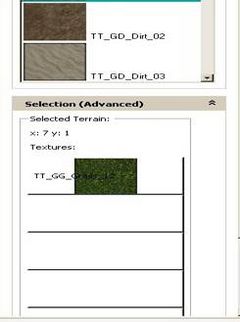
行为Behavior
行为,即详细列出视觉效果的在运动中所需要的具体参数,调整不同的参数会对这个视觉效果有极大的影响。“加速度(acceleration)”“角速度(Angular Velocity)”这两个参数的调整,对视觉效果进行运动方向上的流动速度。“开始尺寸(Begin Size)”可以按照需要对这个视觉效果开始显示时的大小进行调整。更多的设定和更加细化的视觉调整让制作者有充分的创作环境去编辑。
混合Blend
将两种或多种视觉效果混合在TOOLSET 1中可以说是相当复杂的,而且即使混合成功也需要耗费大量的资源去运行这两种视觉效果。但TOOLSET 2中提供了一种更方便、更完美且不耗资源的视觉效果混合系统,操作方便的混合系统只需要将两种视觉效果的脚本名称写到两个混合框中即可达到混合效果。对混合效果的编辑也非常容易,依靠行为菜单即可进行完整全面的混合后效果设定。
颜色Colour
给您喜欢的视觉效果配上喜爱的颜色,这个在TOOLSET 1中简直是天方夜谭。好在TOOLSET 2以非常简便的方式完成了这个复杂的过程,制作者可以选择喜欢的任何一种颜色,对任何一个视觉效果进行编辑。

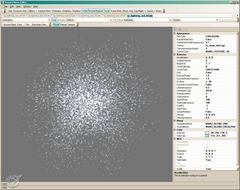
杂项Misc
杂项中全部是一个视觉效果的基本设定,在这里玩家可以不需要介入脚本,就清晰、安全地修改一个视觉效果任何方面的设定。同时,需要了解一个视觉效果的设定也可以从这里清晰地进行观察。
TOOLSET 2以功能强大和方便快捷赢得了广大玩家的支持,玩家可以使用如同上帝之手一般的TOOLSET 2创造属于自己的游戏世界。
本文内容来源于互联网,如有侵权请联系删除。




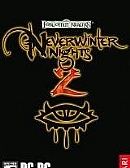
























玩家点评 (0人参与,0条评论)
热门评论
全部评论